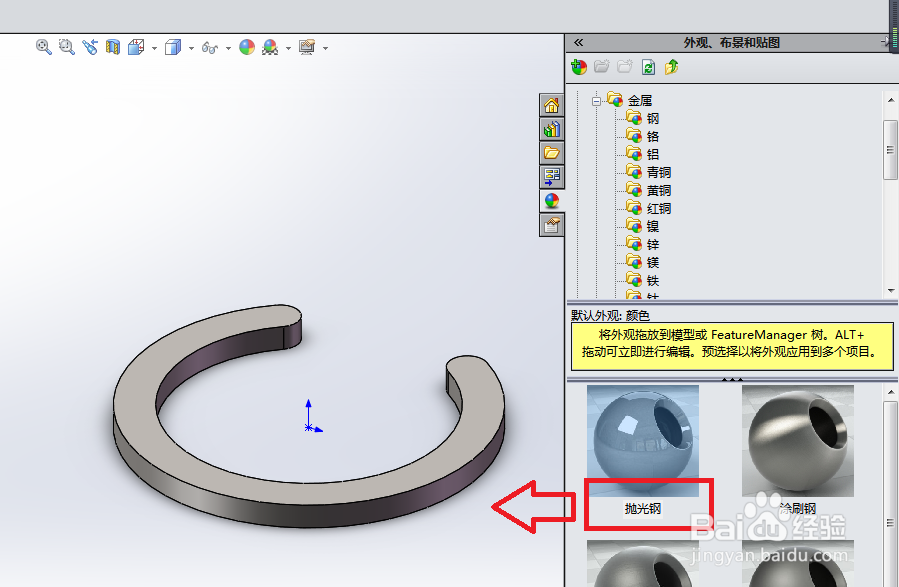1、如下图所示,打开SolidWorks软件,新建一个新的SolidWorks零件文件。
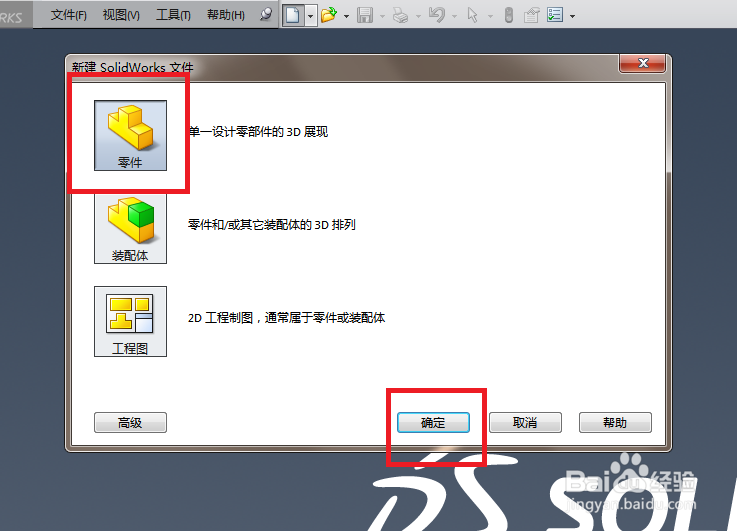
2、如下图所示,两步,1、点击工具栏中的 拉伸凸台/基体 图标,2、点击 上视基准面 。然后就能进入草图。

3、如下图所示,进入草图,首先激活工具栏中的 圆 命令,然后以坐标原点为圆心画一个圆,然后激活工具栏中的 智能尺寸 命令,标注圆的直径为ø11.60。
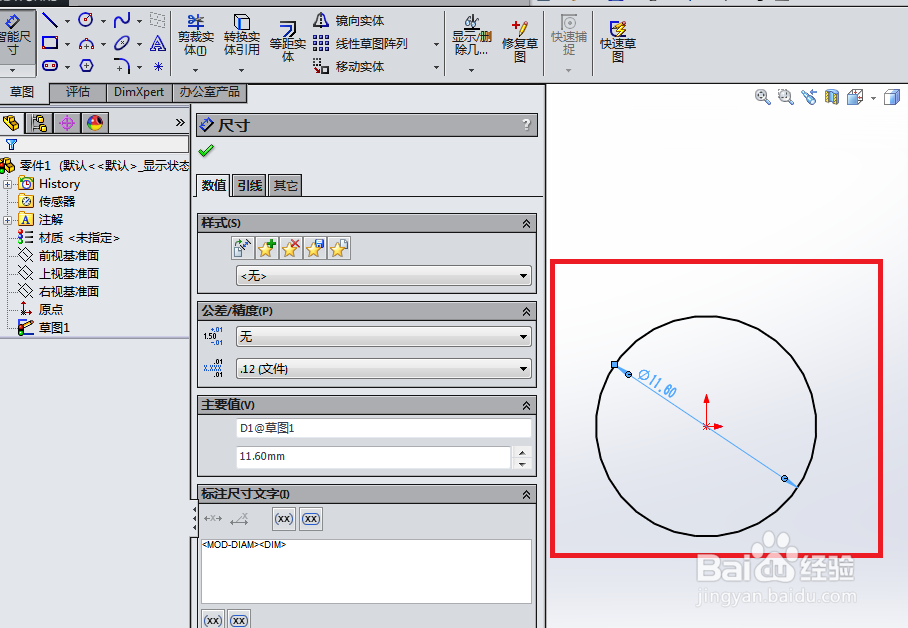
4、如下图所示,四步操作,1、点击工具栏中的 等距实体 图标,2、点击草图中刚刚画的圆,3、“等距实体”对话框中设置距离为0.8,看着预览效果选择是否勾选 反向,4、点击√,完成等距(偏移)的操作。
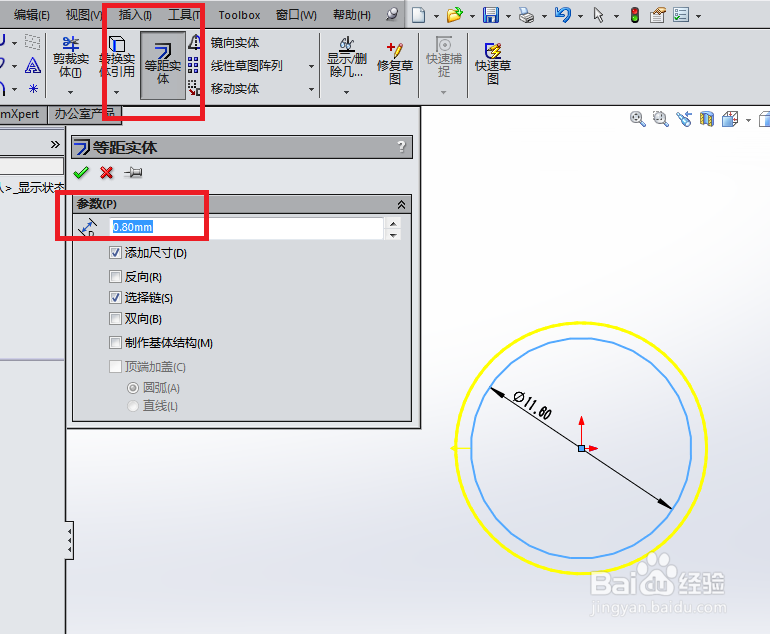
5、如下图所示,重复第4步操作,继续等距实体,向外偏移1.6。
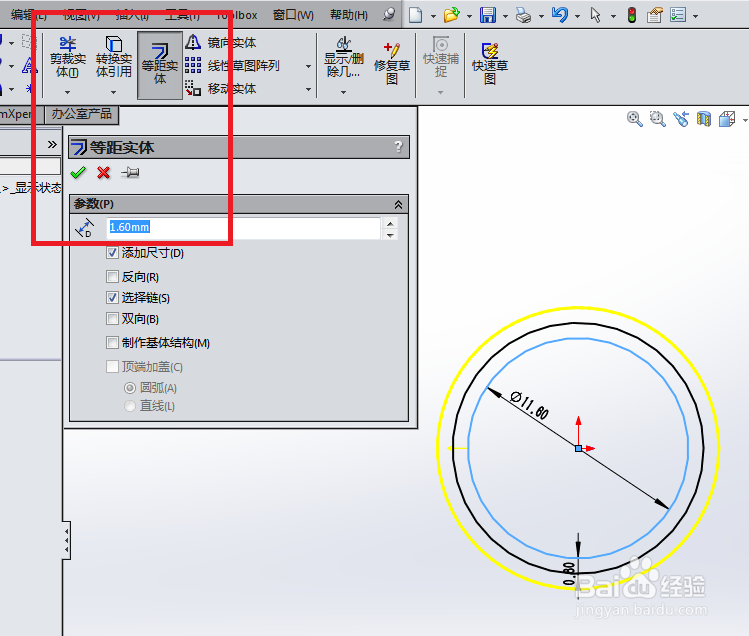
6、如下图所示,鼠标左键选中偏移0.8生成的圆,然后将其设定为 “作为构造线”。

7、如下图所示,激活工具栏中的 圆 命令,然后在构造线圆上任取两点为圆心画两个圆,这个圆呢?必须与内外两个圆相切,不明白的看下图红色框选。

8、如下图所示,激活工具栏中的 裁剪实体 图标,然后将下图中的四个圆裁剪成下图中的样子,两个小圆只剩下一半。
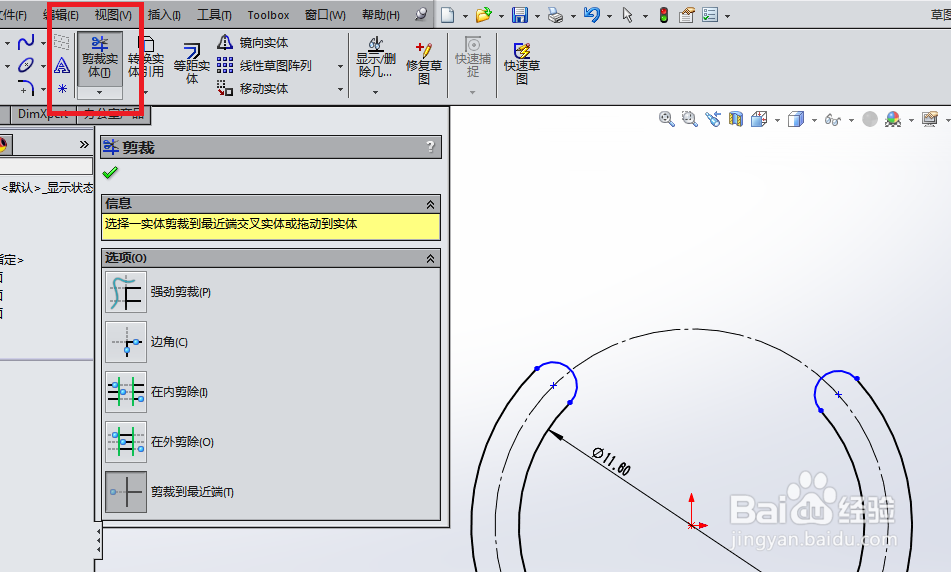
9、如下图所示,点击工具栏中的 智能尺寸 兔脒巛钒图标,然后按照下图尺寸进行标注,两个小圆的圆心距为8,一个圆的圆心距离坐标原点横向距离为4,然后就可点击 退出草图 了。
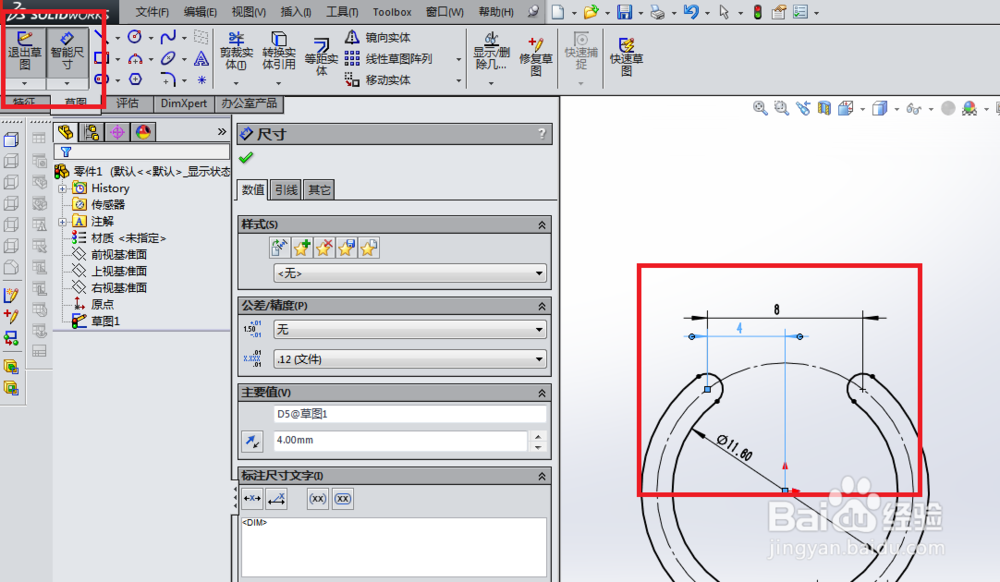
10、如下图所示,退出草图之后,在“凸台-拉伸”对话框中设置高度为1,然后就可以点√了。
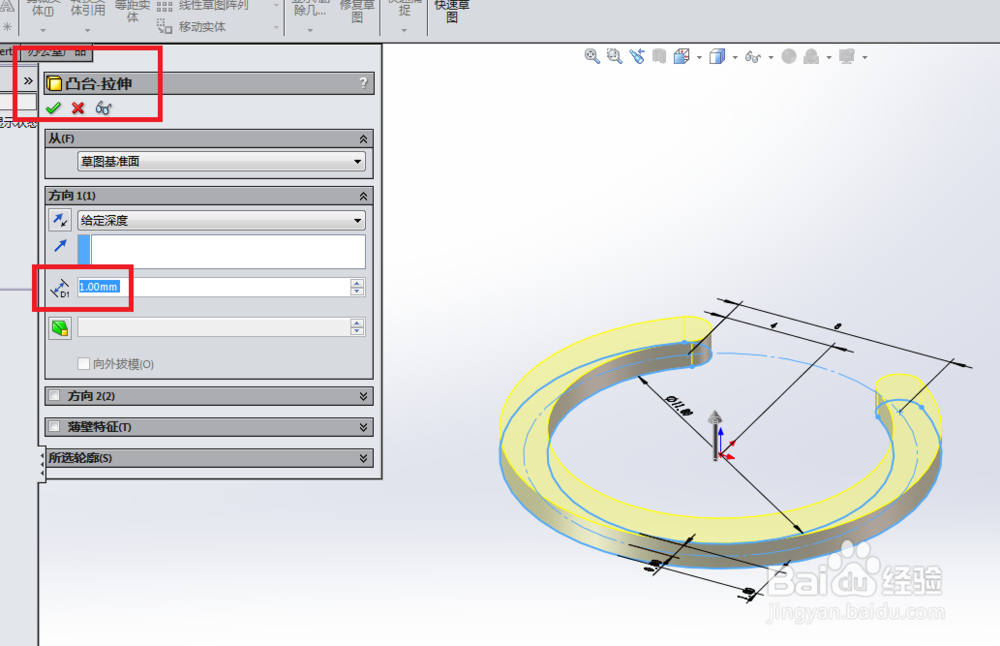
11、完全按照上述步骤操作下来,规格轴径ø10的夹紧挡圈就已经建模完成。这里给挡圈上色(抛光钢)。最后的效果如下图所示。